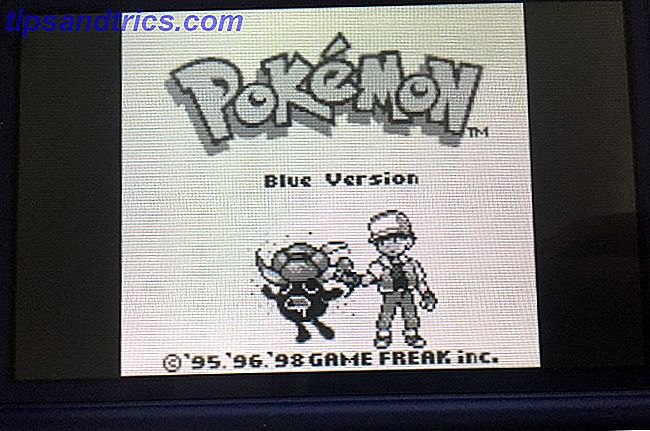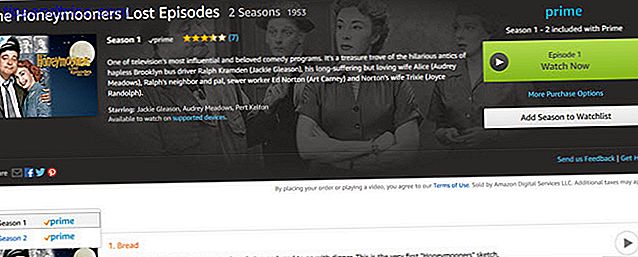Η αναβάθμιση του υλικού PC είναι συναρπαστική, αλλά δεν είναι χωρίς τα προβλήματά της. Ένα από τα πιο σοβαρά είναι η αντιμετώπιση της εγκατάστασης των Windows. Πιθανότατα θέλετε να χρησιμοποιήσετε δεδομένα από μια υπάρχουσα εγκατάσταση, αλλά αυτό μπορεί να είναι δύσκολο εάν αλλάζετε υπολογιστές ή εκτελείτε μια σοβαρή αναβάθμιση (όπως την αντικατάσταση της μητρικής πλακέτας). Εδώ είναι τρεις τρόποι που μπορείτε να μετακινήσετε την υπάρχουσα εγκατάσταση των Windows - και τα πλεονεκτήματα και τα μειονεκτήματα του καθενός.
Μετακίνηση του σκληρού δίσκου
Ο πιο απλός τρόπος για να μετακινήσετε μια εγκατάσταση των Windows είναι να μετακινήσετε τον σκληρό δίσκο στον οποίο έχει εγκατασταθεί. Μπορείτε να επαναχρησιμοποιήσετε μια μονάδα δίσκου κατά την πραγματοποίηση σημαντικής αναβάθμισης ή τη μετακίνηση σε νέο υπολογιστή. Η μονάδα δίσκου θα ανιχνευθεί και θα χρησιμοποιηθεί για εκκίνηση αρκεί να την ορίσετε ως μονάδα εκκίνησης στο BIOS. Το BIOS Εξηγείται: Τάξη εκκίνησης, Μνήμη βίντεο, Αποθήκευση, Επαναφορά & Βέλτιστες προεπιλογές Το BIOS που εξηγείται: Τάξη εκκίνησης, Μνήμη βίντεο, Αποθήκευση, Επαναφορά & Βέλτιστες προεπιλογές Το BIOS του υπολογιστή σας (βασικό σύστημα εισόδου / εξόδου) είναι το λογισμικό χαμηλού επιπέδου που ξεκινάει κατά την εκκίνηση του υπολογιστή σας. Εκτελεί POST (αυτόματη δοκιμή ενεργοποίησης), προετοιμάζει το υλικό του υπολογιστή σας και μεταβιβάζει τον έλεγχο στην εκκίνηση ... Διαβάστε περισσότερα. Η επιλογή αυτής της διαδρομής κάνει τα δεδομένα διατήρησης πολύ απλά. Δεν απαιτούνται ειδικά εργαλεία, λογισμικό ή υλικό.
Ωστόσο, υπάρχουν ορισμένα μειονεκτήματα. Η υπάρχουσα εγκατάσταση των Windows θα περιλαμβάνει προγράμματα οδήγησης που είναι συμβατά με το υλικό στο οποίο ήταν αρχικά συνδεδεμένο. Το λειτουργικό σύστημα θα προσπαθήσει να ανιχνεύσει το νέο σας υλικό και να εγκαταστήσει συμβατά προγράμματα οδήγησης κατά την εκκίνηση, αλλά μπορεί να μην είναι επιτυχής και αν δεν είναι, ίσως να μην μπορείτε να εκκινήσετε καθόλου τα Windows. Αυτό σημαίνει ότι θα πρέπει να μεταβείτε σε ασφαλή λειτουργία. Πώς να εκκινήσετε σε ασφαλή λειτουργία στα Windows 8 Πώς να εκκινήσετε σε ασφαλή λειτουργία στα Windows 8 Σε ασφαλή λειτουργία, μπορείτε να αντιμετωπίσετε και να διορθώσετε προβλήματα με τα Windows. Όταν μπαίνετε σε ασφαλή λειτουργία, τα Windows φορτώνουν ένα ελάχιστο περιβάλλον που εξασφαλίζει ένα σταθερό σύστημα. Διαβάστε περισσότερα και αντικαταστήστε τα προγράμματα οδήγησης χειροκίνητα έως ότου λειτουργούν ξανά τα Windows, μια διαδικασία που μπορεί να γίνει εξαιρετικά κουραστική.
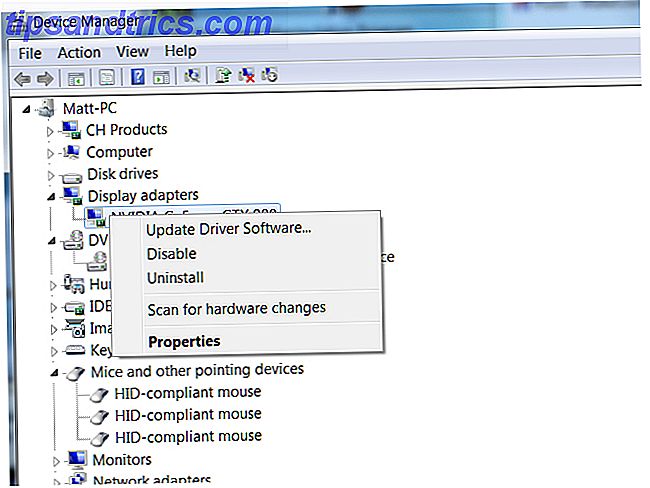
Αυτή είναι η διαδρομή που πρέπει να ακολουθήσετε με μια μικρή αναβάθμιση. Οτιδήποτε λιγότερο δραματικό από την αντικατάσταση της μητρικής πλακέτας σας θα πρέπει να είναι διαχειρίσιμο με την επανεγκατάσταση των οδηγών. Εάν αντικαταστήσετε την κάρτα γραφικών, για παράδειγμα, τα Windows θα επανέλθουν στα προεπιλεγμένα προγράμματα οδήγησης VGA μέχρι να καταργήσετε την εγκατάσταση των παλιών προγραμμάτων οδήγησης και να εγκαταστήσετε το νέο κατάλληλο λογισμικό.
Σας συνιστώ να διαθέτετε όλα τα απαραίτητα προγράμματα οδήγησης υλικού για εγκατάσταση από ένα USB stick πριν μετακινήσετε τη μονάδα δίσκου σας. Αυτό σημαίνει τα προγράμματα οδήγησης για όλα όσα αναβαθμίζετε. προσαρμογείς δικτύου, κάρτες γραφικών, οπτικές μονάδες δίσκου, έργα. Η χρήση των μέσων εκκίνησης των Windows μπορεί επίσης να είναι χρήσιμη, επειδή μερικές φορές μπορείτε να εγκαταστήσετε προεπιλεγμένα προγράμματα οδήγησης από αυτήν. Βρείτε το δίσκο εγκατάστασης των Windows ή, εάν δεν έχετε, κάντε μια εκκίνηση USB Drive Πώς να εγκαταστήσετε τα Windows 8 από ένα USB Stick Πώς να εγκαταστήσετε τα Windows 8 από ένα USB Stick Αν θέλετε να εγκαταστήσετε τα Windows 8 και τον υπολογιστή σας δεν διαθέτει μονάδα δίσκου DVD, δεν είστε μόνοι σας. Είτε έχετε ένα DVD με Windows 8 είτε ένα αρχείο ISO 8 των Windows που έχετε κατεβάσει από τη Microsoft, ... Διαβάστε περισσότερα.
Κλωνοποίηση του δίσκου
Η κλωνοποίηση ενός σκληρού δίσκου δημιουργεί ένα ακριβές αντίγραφο του περιεχομένου του πρωτοτύπου. Απόλυτα όλα στο πρωτότυπο θα είναι διαθέσιμα στο αντίγραφο. Αν και συνήθως χρησιμοποιείται για κρίσιμα αντίγραφα ασφαλείας, η κλωνοποίηση χρησιμοποιείται μερικές φορές για τη μετεγκατάσταση μεταξύ υπολογιστών. Θα εξακολουθείτε να έχετε τα δεδομένα σχετικά με την παλιά μονάδα δίσκου, οπότε δεν έχει σημασία τι συμβαίνει κατά την αναβάθμισή σας, ποτέ δεν κινδυνεύετε να χάσετε δεδομένα.
Επιλέγοντας να κλωνοποιήσετε επίσης σημαίνει ότι μπορείτε να επωφεληθείτε από έναν νεότερο, γρηγορότερο σκληρό δίσκο αντί να κολλήσετε με την αρχική μονάδα εγκατάστασης των Windows, η οποία μπορεί να είναι ξεπερασμένη. Αναβάθμιση από έναν μηχανικό σκληρό δίσκο σε μια μονάδα SSD Samsung 830 Solid State Drive (SSD) 512 GB Αναθεώρηση και Δώρο Samsung SSD 512 GB Αναθεώρηση και Giveaway Τώρα αναθεωρούμε μια από τις πιο γνωστές καταχωρήσεις στην αγορά στερεάς κατάστασης - το Samsung 830 SSD (Σειρά MZ-7PC512N / AM 2.5 "SATA III MLC). Και δεν εξετάζουμε απλώς οποιαδήποτε μικρή, φθηνή έκδοση ... Διαβάστε περισσότερα, για παράδειγμα, είναι μια μεγάλη θα ήταν ανόητο να αναβαθμιστεί, ενώ κολλήσαμε με δίσκο 5, 400 RPM πριν από πέντε χρόνια.

Αυτή η μέθοδος μοιράζεται τα μειονεκτήματα της μετακίνησης ενός σκληρού δίσκου επειδή αυτό είναι πραγματικά αυτό που κάνετε. Όλα τα δεδομένα του προγράμματος οδήγησης στην αρχική εγκατάσταση των Windows θα είναι τα ίδια και δεν θα είναι έγκυρα εάν αντικαταστήσετε τη μητρική πλακέτα ή αλλάξετε σε διαφορετικό υπολογιστή. Ωστόσο, η κλωνοποίηση είναι η τέλεια λύση αν θέλετε να αναβαθμίσετε μόνο το σκληρό σας δίσκο.
Η πραγματική διαδικασία της κλωνοποίησης μπορεί να είναι λίγο εκφοβιστική. Θα χρειαστείτε ειδικό λογισμικό και η διαδικασία κλωνοποίησης μπορεί να διαρκέσει μερικές ώρες εάν η μονάδα δίσκου είναι μεγάλη. Και θυμηθείτε - δεν μπορείτε να κλωνοποιήσετε σε μια μονάδα δίσκου μικρότερη από αυτή που κλωνίζετε. Ελέγξτε τον οδηγό μας για την κλωνοποίηση του σκληρού δίσκου Πώς να κλωνοποιήσετε τον σκληρό σας δίσκο Πώς να κλωνοποιήσετε τον σκληρό σας δίσκο Αντιγράψτε ολόκληρο το ένα σκληρό δίσκο σε άλλο. Ονομάζεται κλωνοποίηση και είναι μια σημαντική διαδικασία αν θέλετε να αντικαταστήσετε ή να αναβαθμίσετε τον πρωτεύοντα σκληρό δίσκο στον υπολογιστή σας. Η κλωνοποίηση δεν είναι η ίδια ... Διαβάστε περισσότερα για όλες τις λεπτομέρειες.
Μετακίνηση ρυθμίσεων των Windows
Η τρίτη επιλογή μετανάστευσης είναι η εξαγωγή των ρυθμίσεων των Windows σε μια νέα εγκατάσταση των Windows. Οι χρήστες που αναβαθμίζουν σε νέο εξοπλισμό αντί να αλλάζουν εξαρτήματα θα βρουν αυτό μια γρήγορη και εύκολη λύση.
Η Microsoft έχει το δικό της λογισμικό, Εύκολη μεταφορά των Windows, ειδικά σχεδιασμένο για τη μεταφορά ρυθμίσεων. Είναι διαθέσιμο για δωρεάν λήψη από τον ιστότοπο της Microsoft για Vista και Windows XP. Τα Windows 7 και τα Windows 8 συνοδεύονται από το βοηθητικό πρόγραμμα από προεπιλογή. Εδώ είναι τι θα μεταφέρει το εργαλείο.
- Από προεπιλογή, τα περιεχόμενα των φακέλων "Έγγραφα", "Μουσική", "Εικόνες" και "Κοινόχρηστα έγγραφα". Το εργαλείο σάς επιτρέπει να επιλέξετε πρόσθετα αρχεία και φακέλους εάν το επιλέξετε.
- Ρυθμίσεις ηλεκτρονικού ταχυδρομείου, επαφή και μήνυμα (από το Outlook ή το Windows Mail)
- Ρυθμίσεις προγράμματος (αλλά όχι προγράμματα)
- Λογαριασμοί και ρυθμίσεις χρηστών
- Ρυθμίσεις Internet και σελιδοδείκτες από τον Internet Explorer
Μπορείτε να μεταφέρετε απευθείας από έναν υπολογιστή σε άλλο με ένα καλώδιο εύκολης μεταφοράς των Windows. Αυτά είναι $ 20 έως $ 30, ωστόσο, που είναι λίγο πολύ δεδομένης της λειτουργίας τους. Η επιλογή μεταφοράς μέσω δικτύου ή εξωτερικής μονάδας δίσκου θα είναι πιο ελκυστική για τους περισσότερους χρήστες.

Η Εύκολη μεταφορά των Windows λειτουργεί καλά στα Windows XP, Vista, Windows 7 και Windows 8. Με τα Windows 8.1, ωστόσο, η Microsoft έχει περιορίσει την εισαγωγή Easy Transfer στα Windows 7, Windows 8 και Windows RT. Η Εύκολη μεταφορά δεν θα εξάγει ρυθμίσεις από ένα μηχάνημα των Windows 8.1. Τέλος, αυτό το εργαλείο δεν μπορεί να μεταναστεύσει μεταξύ εγκαταστάσεων Windows 32 bit και 64 bit.
Μια εναλλακτική λύση για το εργαλείο της Microsoft είναι ένα βοηθητικό πρόγραμμα τρίτου μέρους που ονομάζεται PCMover. Αυτό το λογισμικό μπορεί να μεταφέρει ένα ευρύ φάσμα δεδομένων, συμπεριλαμβανομένων των προγραμμάτων, από μια παλιά εγκατάσταση των Windows σε μια νέα. Μπορείτε να μεταφέρετε από τα Windows XP στα Windows 8.1 (ή οτιδήποτε άλλο), αλλά θα πρέπει να πληρώσετε 39, 95 δολάρια για την αρχική έκδοση.
Όποιος εξακολουθεί να χρησιμοποιεί Windows XP μπορεί να τραβήξει το πρόγραμμα δωρεάν. Η Microsoft προσφέρει μια δωρεάν έκδοση των PCMover στους χρήστες των Windows XP που επιδιώκουν να μεταφέρουν στα Windows 7, 8 ή 8.1 5 Εργαλεία Για τη μετεγκατάσταση των δεδομένων σας από τα Windows XP 5 Εργαλεία για τη μετεγκατάσταση των δεδομένων σας από τα Windows XP Ψάχνετε για εύκολους τρόπους μετεγκατάστασης των προσωπικών σας δεδομένων από τα Windows XP σε ένα σύγχρονο λειτουργικό σύστημα; Είναι πολύ καιρός να αναβαθμιστεί από τα Windows XP και σας έχουμε καλύψει. Διαβάστε περισσότερα . Η δωρεάν έκδοση είναι παρόμοια με την έκδοση Home, αλλά μπορεί να μετακινήσει μόνο αρχεία - όχι λογισμικό.
Μην ξεχάσετε το κλειδί άδειας χρήσης

Τώρα γνωρίζετε τρεις τρόπους με τους οποίους θα μπορούσατε να μετακινήσετε μια εγκατάσταση των Windows, αλλά υπάρχει ακόμα ένα πράγμα που πρέπει να σκεφτείτε. Το κλειδί άδειας χρήσης. Εάν αντικαταστήσετε μια μητρική πλακέτα ή μετακινήσετε έναν σκληρό δίσκο μεταξύ υπολογιστών Τα Windows είναι σχεδόν βέβαιο ότι θα εντοπίσουν την αλλαγή στη διαμόρφωση υλικού και θα επισημάνουν την εγκατάσταση ως μη έγκυρη. Αυτό σημαίνει ότι θα πρέπει να εισαγάγετε εκ νέου το κλειδί. Ανατρέξτε στον οδηγό ανάκτησης του κλειδιού άδειας χρήσης για να αποκτήσετε έναν νέο υπολογιστή ή για την επανεγκατάσταση των Windows; Κάντε μια λίστα με τα κλειδιά της άδειας χρήσης του υπολογιστή σας ή την επανεγκατάσταση των Windows; Δημιουργήστε μια λίστα με τα κλειδιά της άδειας χρήσης Φανταστείτε ότι εγκαταστήσατε ξανά τα Windows και ανακαλύψατε κατά το ήμισυ ότι χάσατε τα κλειδιά της άδειας χρήσης σε ορισμένα από τα προγράμματά σας. Αποθηκεύστε τον πονοκέφαλο και διατηρήστε μια λίστα με τα κλειδιά προϊόντος σας για επείγουσες καταστάσεις. Διαβάστε περισσότερα για περισσότερες πληροφορίες.
συμπέρασμα
Η μετακίνηση μιας εγκατάστασης των Windows συχνά δεν είναι τόσο εύκολη όσο νομίζατε. Οι διενέξεις των οδηγών μπορεί να προκαλέσουν προβλήματα και να κάνουν τη διαδικασία να διαρκέσει περισσότερο από ότι οι περισσότεροι χρήστες ελπίζουν. Παρόλα αυτά, είναι ένα κατακτητό ζήτημα και συχνά προτιμάται η επανεγκατάσταση των Windows από την αρχή.
Πώς μεταφέρετε την εγκατάσταση των Windows ή τις ρυθμίσεις σας σε νέο υλικό; Έχετε το λόγο σας στα σχόλια!
Κάλυψη εικόνας: Shutterstock / Edyta Pawlowska, Shutterstock / DeiMosz